Le clicker automatique ne fonctionne pas dans le jeu sur PC Windows
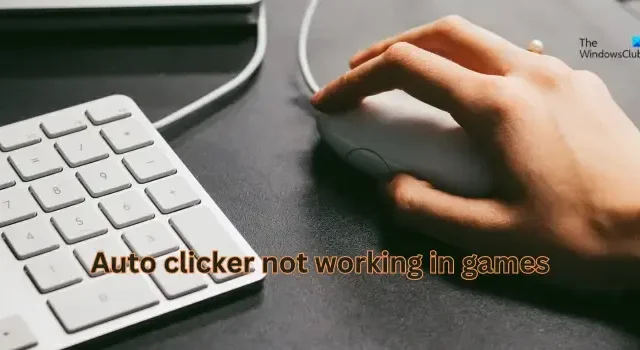
Si votre logiciel de clic automatique ne fonctionne pas lorsque vous jouez à des jeux sur votre PC, cet article vous aidera à résoudre le problème. Un clicker automatique de souris est un programme utile qui vous permet d’automatiser les clics de souris et d’utiliser l’entrée enregistrée selon les exigences. Cependant, certains utilisateurs ont signalé qu’ils ne pouvaient pas utiliser leur clicker automatique dans les jeux.
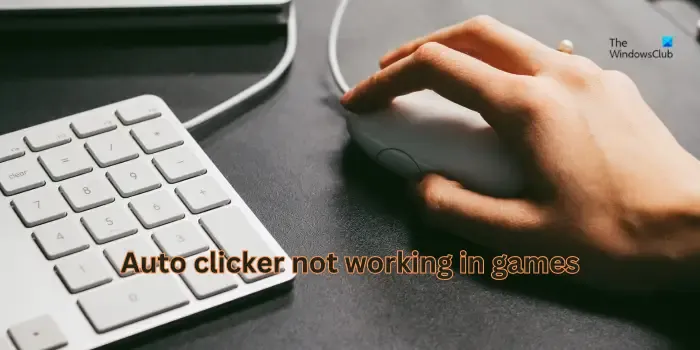
Pourquoi mon clicker automatique ne fonctionne-t-il pas ?
L’une des principales raisons pour lesquelles votre clicker automatique ne fonctionne pas sur votre PC est que le jeu cible ne permet pas l’automatisation des actions et interdit donc l’utilisation de clickers automatiques. D’autres raisons peuvent être l’absence de droits d’administrateur, l’utilisation d’une version d’application obsolète et une installation corrompue.
Le clicker automatique ne fonctionne pas dans le jeu sur PC Windows
Si votre logiciel de clic automatique ne fonctionne pas dans les jeux sur votre PC Windows 11/10, voici les méthodes pour résoudre le problème :
- Commencez par quelques vérifications préliminaires.
- Exécutez le clicker automatique en tant qu’administrateur.
- Assurez-vous que vos paramètres de clic automatique sont corrects.
- Mettez à jour l’application de clic automatique.
- Réinstallez le clicker automatique.
- Passez à un autre clicker automatique.
1] Commencez par quelques vérifications préliminaires
Avant de commencer avec des correctifs avancés, assurez-vous que le jeu dans lequel vous essayez d’utiliser votre auto-clicker autorise l’utilisation de tels programmes. De nombreux jeux, comme les jeux Blizzard Entertainment, interdisent les macros, les clics automatiques, les frappes au clavier et autres logiciels d’automatisation. Alors, vérifiez cela et confirmez que votre jeu permet l’utilisation de programmes de clic automatique.
Il se peut également que ce soit votre logiciel antivirus qui bloque l’autoclicker. Ainsi, si le scénario est applicable, vous pouvez également essayer de désactiver temporairement votre logiciel antivirus et voir si le problème est résolu.
Les autoclickers peuvent ne pas fonctionner en mode plein écran ou lors de l’utilisation de superpositions dans certains jeux. Donc, dans ce cas, vous pouvez essayer d’exécuter votre jeu en mode fenêtré et vérifier si le problème est résolu. Désactivez également les superpositions et voyez si cela aide.
2] Exécutez le clicker automatique en tant qu’administrateur
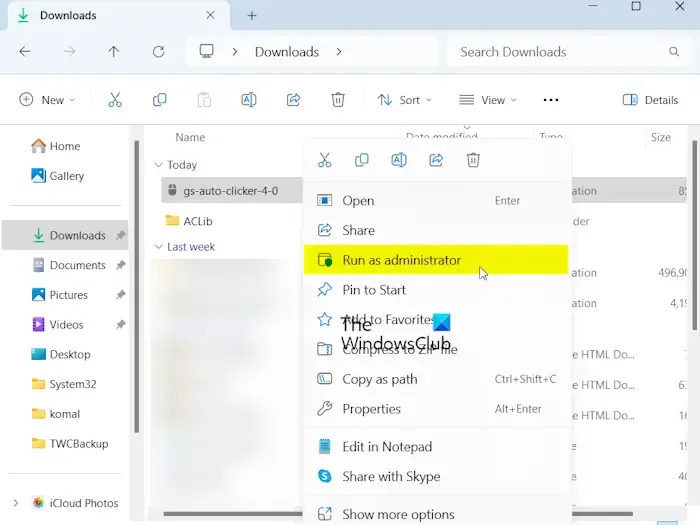
La prochaine chose que vous pouvez faire pour résoudre le problème est de lancer le logiciel de clic automatique avec les privilèges d’administrateur. Un manque d’autorisations nécessaires pour exécuter le programme peut être à l’origine du problème. En outre, certains utilisateurs concernés ont signalé que l’ouverture d’Autoclicker en tant qu’administrateur les avait aidés à résoudre le problème. Vous pouvez donc essayer de faire de même et vérifier si cela fonctionne. Voici comment:
- Tout d’abord, fermez votre logiciel de clic automatique et localisez son raccourci sur le bureau ou son fichier exécutable principal.
- Maintenant, faites un clic droit sur le raccourci ou l’exécutable et choisissez l’ option Exécuter en tant qu’administrateur dans le menu contextuel.
Vous pouvez maintenant vérifier si le problème est résolu ou non.
3] Assurez-vous que vos paramètres de clic automatique sont corrects
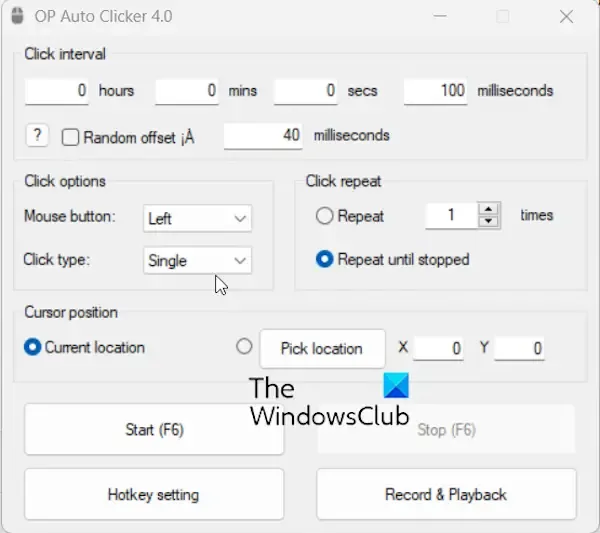
Il se peut que ce soient vos paramètres de clic automatique qui déclenchent le problème. Par conséquent, assurez-vous que vous avez correctement configuré les configurations dans l’application.
Par exemple, si vous utilisez OP Auto Clicker, assurez-vous de définir correctement l’intervalle de clic, les options de clic, la position du curseur, les paramètres de raccourci clavier et d’autres options.
Vous pouvez également essayer de réinitialiser les paramètres de l’autoclicker à l’aide de l’option dédiée et vérifier si cela aide.
4] Mettre à jour l’application de clic automatique
Ce problème peut résulter de l’utilisation d’une version obsolète de l’application de clic automatique. Si ce scénario s’applique à vous, vous pouvez mettre à jour votre application de clic automatique vers sa dernière version, puis vérifier si le problème est résolu.
Vous pouvez vérifier les mises à jour logicielles disponibles sur le site officiel du clicker automatique que vous utilisez. Ou, s’il existe un menu Aide dans votre application, vérifiez s’il existe une option permettant d’installer les mises à jour de l’application et de l’utiliser.
5] Réinstallez le clicker automatique
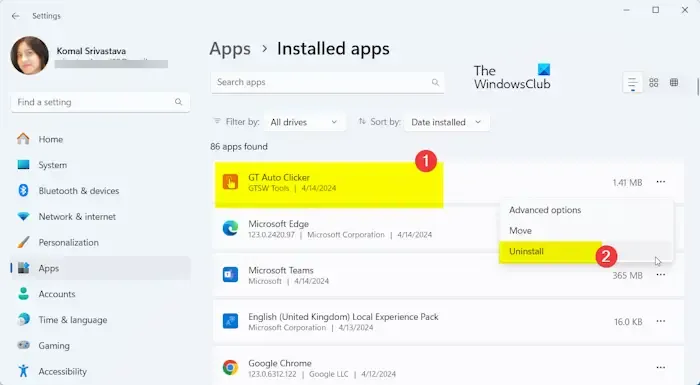
Si le problème reste le même, l’installation de votre logiciel autoclick est probablement défectueuse ou corrompue. Par conséquent, vous pouvez essayer d’installer une nouvelle copie du clicker automatique sur votre PC et voir si cela aide. Voici les étapes pour ce faire :
Tout d’abord, fermez toutes les instances en cours d’exécution de l’application autoclicker problématique à l’aide du Gestionnaire des tâches.
Maintenant, ouvrez l’application Paramètres en utilisant Win+I et accédez à la section Applications > Applications installées .
Ensuite, localisez l’application autoclicker que vous souhaitez supprimer et cliquez sur le bouton de menu à trois points qui lui est associé. Ensuite, choisissez l’option Désinstaller et suivez les instructions à l’écran pour terminer le processus.
Une fois terminé, vous pouvez redémarrer votre PC, télécharger la dernière version de l’application de clic automatique et l’installer sur votre ordinateur pour vérifier si le problème est résolu.
6] Passer à un autre clicker automatique
Il existe différents programmes gratuits de clic automatique de souris disponibles pour Windows que vous pouvez utiliser dans les jeux. Ainsi, si l’un d’entre eux ne fonctionne pas correctement, vous pouvez essayer un autre autoclicker et vérifier s’il fonctionne. Auto Mouse Clicker, OP Auto Clicker, GT Auto Clicker et AutoMouse sont de bons logiciels autoclick gratuits que vous pouvez utiliser.
Comment faire fonctionner mon clicker automatique OP ?
OP Auto Clicker est un programme de clic automatique gratuit pour Windows. Vous pouvez simplement le télécharger depuis le Microsoft Store, puis commencer à l’utiliser. Il fournit également une version d’installation que vous pouvez télécharger depuis son site officiel et exécuter chaque fois que nécessaire. Une fois lancé, vous pouvez définir le temps entre chaque clic, le bouton sur lequel cliquer, la position du curseur et d’autres événements pour automatiser les clics de souris.


Laisser un commentaire